iPhoneを使えば簡単に高解像度の写真を撮れますが、iPhoneから別のiOSデバイスやAndroidデバイスに高解像度の写真を送信する方法をご存知ですか?ご存知の通り、複数の写真を送信するのは時間がかかり、アプリによっては効率化のために画像を圧縮するものもあります。高解像度、あるいはフル解像度の写真が必要な場合は、このチュートリアルを参考にしてください。高解像度の写真を送信する8つの方法をご紹介します。
答えは「はい」です。iPhoneから高解像度の写真を送信することは可能です。ただし、送信方法や使用するプラットフォームによって、写真の解像度やサイズが変わる可能性があることにご注意ください。送信方法と使用するデバイスやプラットフォームは、画質の維持に非常に重要な役割を果たします。
したがって、高解像度の写真を確実に送信するには、好みの送信方法とターゲットデバイスに基づいて適切な方法を選択することが重要です。
iPhoneの写真の画質を維持したまま送信するにはどうすればいいでしょうか?このセクションでは、iPhoneからAndroidに高解像度の写真を送信する4つの方法をご紹介します。
iPhoneからAndroidデバイスにフル解像度の写真をワンクリックで転送したいですか?そんな時は、ワンストップデータ転送ソフトCoolmuster Mobile Transferがおすすめです。このツールは、すべての写真を元の解像度とファイル形式のままコピーできます。写真だけでなく、動画、音楽、連絡先、SMSなども転送可能です。
Coolmuster Mobile Transferの主な機能:
Coolmuster Mobile Transferを使用して iPhone からAndroidに高解像度の写真を送信するには、次の手順に従ってください。
01コンピュータにソフトウェアをインストールした後、デスクトップでソフトウェアを実行します。
02データケーブルを使って、お使いの携帯電話をコンピュータに接続します。接続が成功すると、以下のインターフェースが表示されます。iPhoneがソース側になっていることを確認してください。ソース側になっていない場合は、「反転」をクリックして携帯電話の位置を切り替えてください。

03転送したい写真を選択し、「コピーを開始」ボタンをクリックして転送プロセスを開始します。

ビデオガイドはこちらです(約 2 分):
Google ドライブは、写真、ドキュメント、動画など、様々なファイルを複数のデバイス間で同期・共有できるクラウドストレージサービスです。15 GBの無料ストレージ容量を提供するGoogle ドライブは、写真の本来の画質と解像度を、データ損失や圧縮なしに維持します。Google ドライブを使えば、ほんの数ステップでiPhoneからAndroidに高解像度の写真を簡単に送信できます。具体的な手順は以下のとおりです。
ステップ 1. iPhone に Google ドライブをダウンロードしてインストールし、Google アカウントでログインします。
ステップ 2. iPhone で Google ドライブ アプリを開き、右下にある「+」ボタンをタップして、「アップロード」オプションを選択し、送信する高解像度の写真を選択して、アップロードが完了するまで待ちます。

ステップ 3. Androidスマートフォンで Google ドライブ アプリを開き、同じアカウントでログインすると、アップロードした高解像度の写真が表示されます。
Send Anywhereは、シンプルで高速なファイル転送アプリケーションで、異なるデバイス間で制限なくファイルを送受信できます。登録やログインは不要で、インターネット接続なしでも動作します。同じローカルネットワークまたはホットスポット接続があれば動作します。写真の解像度を保証し、データ損失や圧縮を防ぎます。Send Anywhereを使えば、わずか数ステップでiPhoneからAndroidに高解像度の写真を送信できます。具体的な手順は以下のとおりです。
ステップ 1. iPhone およびAndroidスマートフォンに Send Anywhere をダウンロードしてインストールし、アプリを起動します。
ステップ 2. iPhone で「送信」ボタンをクリックし、送信する高解像度の写真を選択し、6 桁のキーまたは QR コードが生成されるのを待ちます。

ステップ3. Androidスマートフォンで「受信」ボタンをクリックし、生成された6桁のキーを入力するかQRコードをスキャンして、iPhoneから高解像度の写真の受信を開始します。転送が完了すると、 Androidスマートフォンで高解像度の写真を閲覧できるようになります。
iCloudはAppleが提供するクラウドサービスで、複数のデバイス間でデータを同期・バックアップできます。iCloudバックアップは写真の鮮明度に影響を与えません。iCloudを使用してiPhoneからAndroidに高解像度の写真を送信する具体的な手順は以下のとおりです。
ステップ 1. iPhone で設定アプリを開き、Apple ID をタップして「iCloud」オプションを選択し、「写真」オプションを有効にして高解像度の写真がバックアップされるようにします。

ステップ 2. コンピューターでブラウザを開き、 iCloud Web サイトにアクセスし、Apple ID でログインします。
ステップ 3. Web ページで「写真」アイコンをクリックし、送信する高解像度の写真を探して選択し、右上隅の「ダウンロード」ボタンをクリックしてコンピューターに保存します。
ステップ 4. コンピューターで、USB ケーブルまたは別の方法を使用してAndroidスマートフォンを接続し、ダウンロードした高解像度の写真をAndroidスマートフォンのストレージにコピーまたはドラッグします。
iPhoneからiPhoneに高画質の写真を送るにはどうすればいいでしょうか?ご心配なく。このセクションでは、iPhoneからiPhoneに高解像度の写真を送るための4つの実用的な方法について詳しく説明します。
iPhone Photo Transferは、写真、連絡先、音楽、動画など、様々なデータを複数のスマートフォン間で簡単に転送・バックアップできる強力なモバイルデータ管理ソフトウェアです。iPhoneやAndroidを含む、様々なブランド・機種のスマートフォンに対応しています。写真の劣化や圧縮を一切行わず、元の画質と解像度をそのまま維持します。
簡単な手順に従うだけで、iPhone Photo Transfer を使用して高解像度の写真を 1 台の iPhone から別の iPhone に送信できます。
01コンピュータに iPhone Photo Transfer アプリケーションをインストールしたら、それを開きます。

02 USBケーブルを使って両方のiPhoneをコンピュータに接続し、コピー元のiPhoneが画面上部中央のデバイスリストに表示されていることを確認します。表示されていない場合は、ドロップダウンメニューをクリックしてコピー元のiPhoneを選択します。

03 「写真」オプションを選択し、「デバイスにエクスポート」ボタンを押してコピープロセスを開始し、iPhone 間で写真を転送します。

AirDropは、近くのAppleデバイスとワイヤレスで写真、動画、その他のファイルを共有できるiPhoneの便利な機能です。AirDropを使って高解像度の写真をiPhone間で送信する方法は以下のとおりです。
ステップ 1. 両方の iPhone で設定アプリを開き、「Wi-Fi」と「Bluetooth」機能を有効にして、同じローカル ネットワーク上にあるか、Bluetooth 経由で接続されていることを確認します。
ステップ 2. 両方の iPhone で「コントロール センター」を開き、「ネットワーク」アイコンを長押しして、「AirDrop」オプションを選択し、受信オプションを「連絡先のみ」または「すべての人」に設定します。

ステップ3. 転送元のiPhoneで写真アプリを開き、送信したい高解像度の写真を選択して、右下の「共有」ボタンをタップし、「AirDrop」オプションを選択します。転送先のiPhoneの名前を見つけてタップし、転送元のiPhoneから転送先のiPhoneへの高解像度写真の転送を開始します。
ステップ4. 転送先のiPhoneで、転送元のiPhoneからファイルを受け入れるかどうかを尋ねるポップアップウィンドウが表示されます。「受け入れる」ボタンをクリックすると、転送元のiPhoneから高解像度の写真の受信が開始されます。
iMessageを使ってiPhone間でフル解像度の写真を送信するのは簡単です。iMessageはAppleのメッセージサービスで、大幅な圧縮なしで高画質の写真を送信できます。iMessageを使ってiPhone間で高解像度の写真を送信する方法は以下の通りです。
ステップ 1. 設定アプリケーションに移動し、メッセージ オプションが見つかるまで下にスクロールします。
ステップ 2. 「メッセージ」をタップし、iMessage を起動して機能を有効にします。
ステップ 3. 一番下までスクロールして、「低画質モード」を無効にします。

その後、メッセージアプリにアクセスして写真を他の人に送信できます。写真の送信には多少時間がかかる場合がありますが、画質は損なわれませんのでご安心ください。
WhatsAppは、テキスト、音声、写真、動画などのメッセージを複数のデバイス間で送受信できる、広く利用されているクロスプラットフォームのインスタントメッセージングアプリケーションです。以下は、WhatsAppを使ってiPhoneからiPhoneに高解像度の写真を送信する詳細な手順です。
ステップ1. iPhoneでWhatsAppを起動します。画像を共有したい相手のチャットに進みます。
ステップ 2. 「+」アイコンをタップし、「ドキュメント」を選択します。
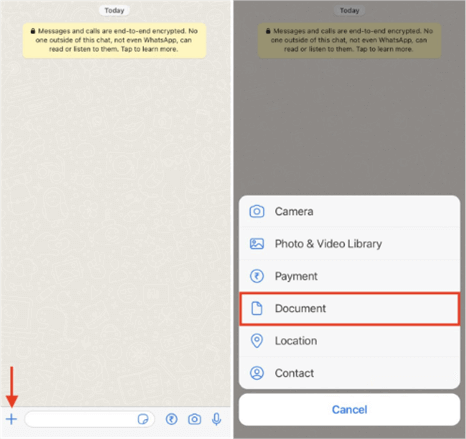
ステップ 3. 「参照」オプションを選択し、目的の画像が含まれているフォルダーに移動します。
ステップ 4. 1 つまたは複数の画像を選択し、「送信」ボタンを押します。
iPhoneからAndroidに写真を送信した後、解像度を下げたくない場合は、上記の方法を活用してください。これらの方法を使えば、転送中に画質を維持できます。画質を維持しながら効率的に写真を転送できるツールをお探しなら、 Coolmuster Mobile Transferをお試しください。このプログラムは画像の解像度を維持するため、転送した写真は転送先のデバイスにある既存の写真に置き換わることはありません。
関連記事:
iPhoneからAndroidへの動画品質を改善する方法【あらゆる方法】





